جدول المحتويات
- استحقاقات الإبلاغ لأغراض الدعم
- أساليب تقديم التقارير
- تحليل اتجاهات الدعم وتتبع أداء الأفرقة والوكلاء في وحدة التقارير
- تحديد أكثر الأوقات ازدحاما في اليوم
- تحديد نوع المحادثات التي يجريها وكلاء مع العملاء
- تحديد نوع العملاء الذين يرسلون لك الرسائل
- تحديد القناة الأكثر استخداما للمحادثات الواردة
- تحديد متوسط وقت الاستجابة والاستبانة كفريق
- تقييم أداء كل وكيل
- تحديد حالات الشذوذ المحتملة للمحادثات المحلولة
- تحديد حالات الشذوذ المحتملة للمحادثات الصادرة
- تصدير البيانات التاريخية إلى ملف CSV من إعدادات فضاء العمل
- إرسال البيانات في الوقت الحقيقي إلى ورقة جوجل أو مستودع بيانات خارجي باستخدام سير العمل
- تحليل اتجاهات الدعم وتتبع أداء الأفرقة والوكلاء في وحدة التقارير
كيفية تحليل التقارير للحصول على الدعم
محدث
بواسطة JQ Lee
- استحقاقات الإبلاغ لأغراض الدعم
- أساليب تقديم التقارير
- تحليل اتجاهات الدعم وتتبع أداء الأفرقة والوكلاء في وحدة التقارير
- تحديد أكثر الأوقات ازدحاما في اليوم
- تحديد نوع المحادثات التي يجريها وكلاء مع العملاء
- تحديد نوع العملاء الذين يرسلون لك الرسائل
- تحديد القناة الأكثر استخداما للمحادثات الواردة
- تحديد متوسط وقت الاستجابة والاستبانة كفريق
- تقييم أداء كل وكيل
- تحديد حالات الشذوذ المحتملة للمحادثات المحلولة
- تحديد حالات الشذوذ المحتملة للمحادثات الصادرة
- تصدير البيانات التاريخية إلى ملف CSV من إعدادات فضاء العمل
- إرسال البيانات في الوقت الحقيقي إلى ورقة جوجل أو مستودع بيانات خارجي باستخدام سير العمل
- تحليل اتجاهات الدعم وتتبع أداء الأفرقة والوكلاء في وحدة التقارير
وتوفر الوحدة النموذجية للتقارير نظرة متعمقة عن الاتجاهات وأداء الأفرقة على المنصة. استخدمه لتوليد تقارير لتحليل اتجاه الدعم الطويل الأجل وتتبع أداء فريق الدعم الخاص بك ككل أو الوكلاء بشكل فردي.
استحقاقات الإبلاغ لأغراض الدعم
استخدام تقارير الدعم إلى:
- توليد وتحليل التقارير مع المقاييس ذات الصلة بالتخطيط الطويل الأجل لفريق الإدارة.
- توليد وتحليل التقارير مع المقاييس لتعقب أداء الفريق والوكلاء.
أساليب تقديم التقارير
- تحليل اتجاهات الدعم وتتبع أداء الأفرقة والوكلاء في وحدة التقارير.
- تصدير البيانات التاريخية إلى ملف CSV من إعدادات فضاء العمل.
- إرسال البيانات في الوقت الحقيقي إلى ورقة جوجل أو مستودع بيانات خارجي باستخدام سير العمل.
تحليل اتجاهات الدعم وتتبع أداء الأفرقة والوكلاء في وحدة التقارير
أهداف الأسلوب
- تحديد أكثر الأوقات ازدحاما في اليوم.
- تحديد نوع المحادثات التي يجريها وكلاء مع العملاء.
- تحديد نوع العملاء الذين يرسلون لك رسائل.
- تحديد القناة الأكثر استخداماً للمحادثات الواردة.
- تحديد متوسط وقت الاستجابة والاستبانة كفريق.
- تقييم الأداء لكل وكيل.
- تحديد حالات الشذوذ المحتملة للمحادثات المحلى.
- تحديد حالات الشذوذ المحتملة للمحادثات الصادرة.
كيف للـ
تحديد أكثر الأوقات ازدحاما في اليوم
استخدم الخريطة الحرارية المفتوحة للمحادثة لمراقبة فترات الذروة للمحادثات المفتوحة ضمن إطار زمني محدد. وهذا يساعد المديرين على تحديد أكثر الأوقات ازدحاما في غضون يوم واحد بالنسبة للوكلاء لغرض وضع الجداول الزمنية للوكلاء أو تبرير احتياجات التوظيف.
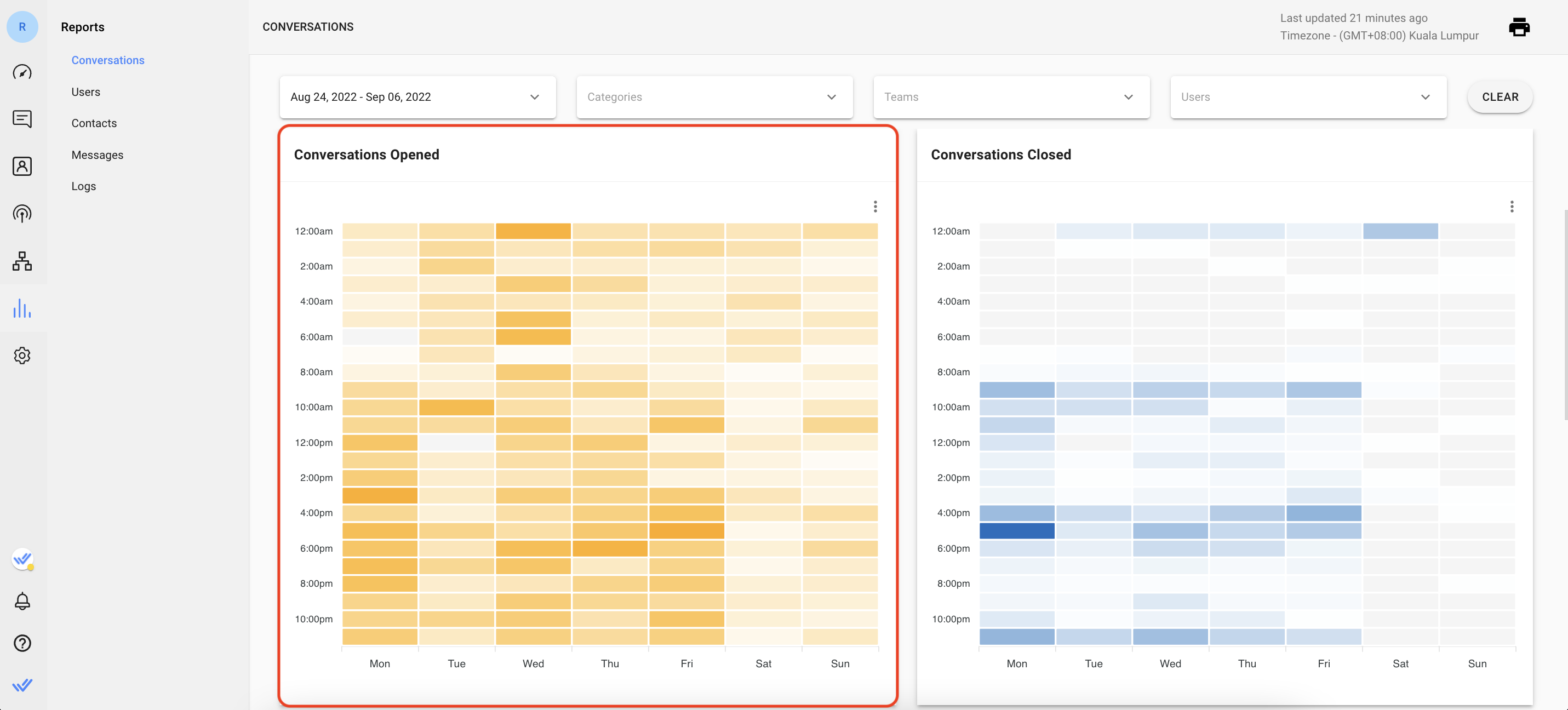
انتقل إلى المحادثات > المحادثات فتح الخريطة الحرارية. قم بالتصفية حسب الأفرقة أو المستخدمين لمزيد من التحليل إذا لزم الأمر.
تحديد نوع المحادثات التي يجريها وكلاء مع العملاء
استخدم فلتر الفئة لتحديد نوع وكلاء المحادثات مع العملاء. وهذا من شأنه أن يساعد المديرين في تحديد ما إذا كانت فئة المحادثة بمعدلات مثيرة للجزع من الاستفسارات تتطلب اهتمام الإدارة العليا. على سبيل المثال، إذا كانت شركتك تحصل على الكثير من الأسئلة المتعلقة بإصلاح الأخطاء في غضون فترة معينة من الزمن، قد ترغب في البحث عن المشكلة الأساسية لهذه الفئة.
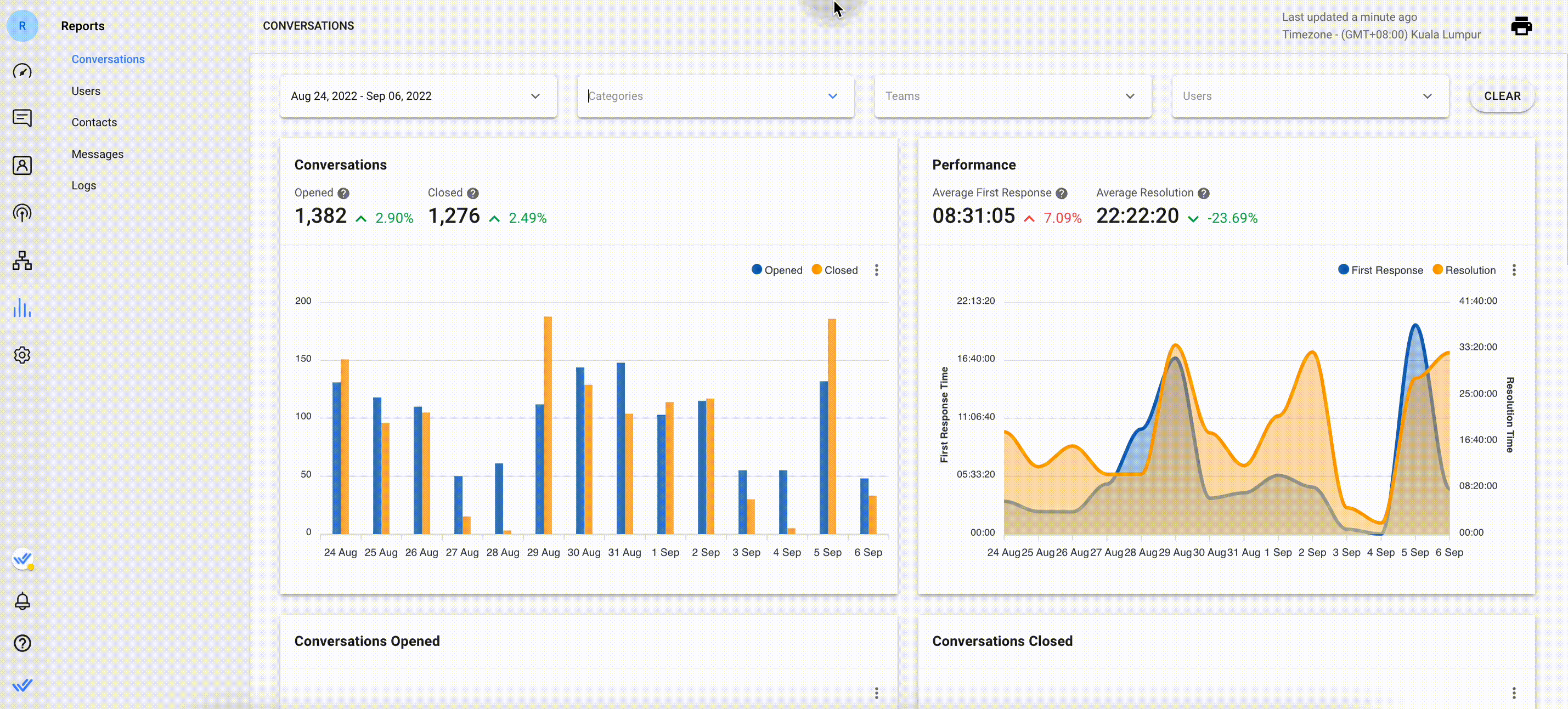
انتقل إلى المحادثات > والتصفية حسب التصنيف. ثم قارن المقاييس بين الفئات المتاحة في مساحة العمل الخاصة بك.
تحديد نوع العملاء الذين يرسلون لك الرسائل
استخدم المحادثات المفتوحة بواسطة نوع جهة الاتصال لتحديد ما إذا كانت المحادثات قد فتحت بواسطة جهات اتصال جديدة أو عائدة. إذا كانت المحادثات المفتوحة في الغالب من جهات اتصال جديدة، فإن هذا قد يعني أن عملك يحصل على استفسارات من عملاء جدد. إذا كانت المحادثات المفتوحة في الغالب من جهات الاتصال العائدة، قد يعني هذا أنهم يعيدون العملاء الذين يراسلون عملك للشكوى من خدمة أو منتج.
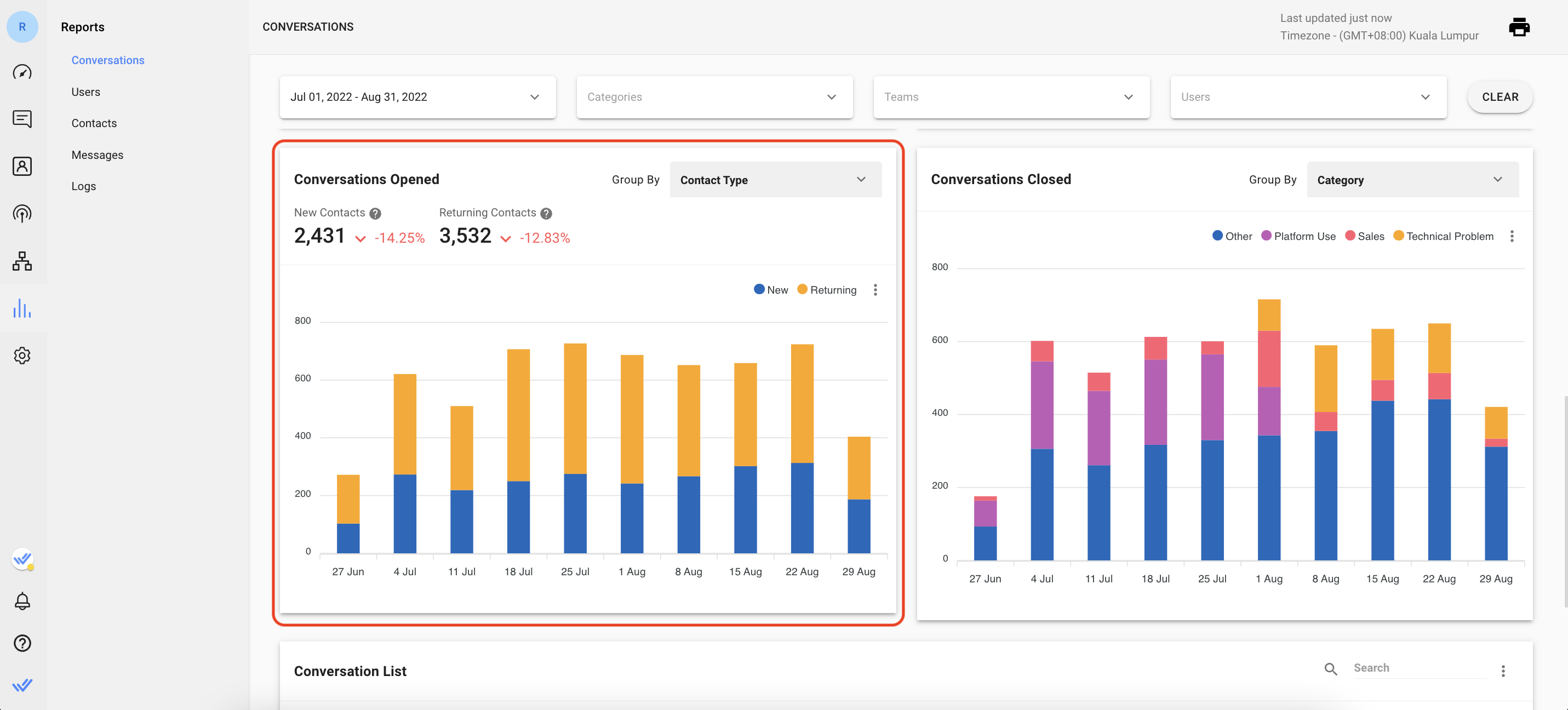
انتقل إلى المحادثات > المحادثات المفتوحة المخطط الأعمدة المكدسة > حدد نوع الاتصال في القائمة المنسدلة > حدد الإطار الزمني المفضل.
تحديد القناة الأكثر استخداما للمحادثات الواردة
استخدم الرسم البياني للرسائل الواردة لتحديد عملاء القناة الذين يستخدمون أكثر عند إرسال الرسائل إلى عملك. فهم شعبية القناة بين عملائك يساعد على تبرير تكلفة الاشتراك لقناة معينة إذا لزم الأمر. على سبيل المثال، إذا كان معظم زبائنك يستخدمون WhatsApp لرسالتك ، فيمكن تبرير الاستمرار في دفع ثمن حسابك الرسمي في WhatsApp API.
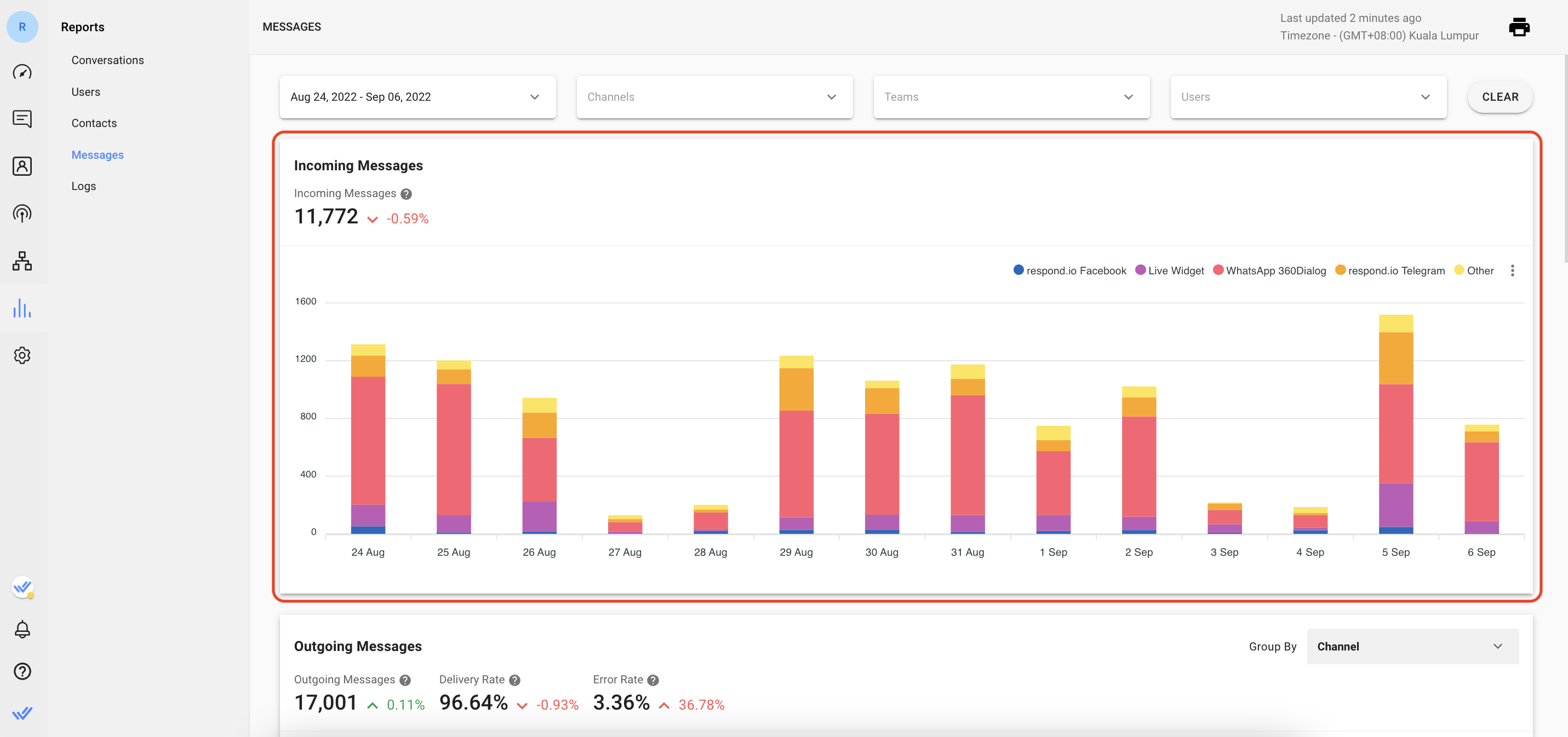
انتقل إلى الرسائل > عرض الرسائل الواردة المترابطة في الرسم البياني الأعمدة.
تحديد متوسط وقت الاستجابة والاستبانة كفريق
استخدم مخطط الأداء لتحديد متوسط وقت الاستجابة والاستبانة عموما لفريق الدعم الخاص بك.
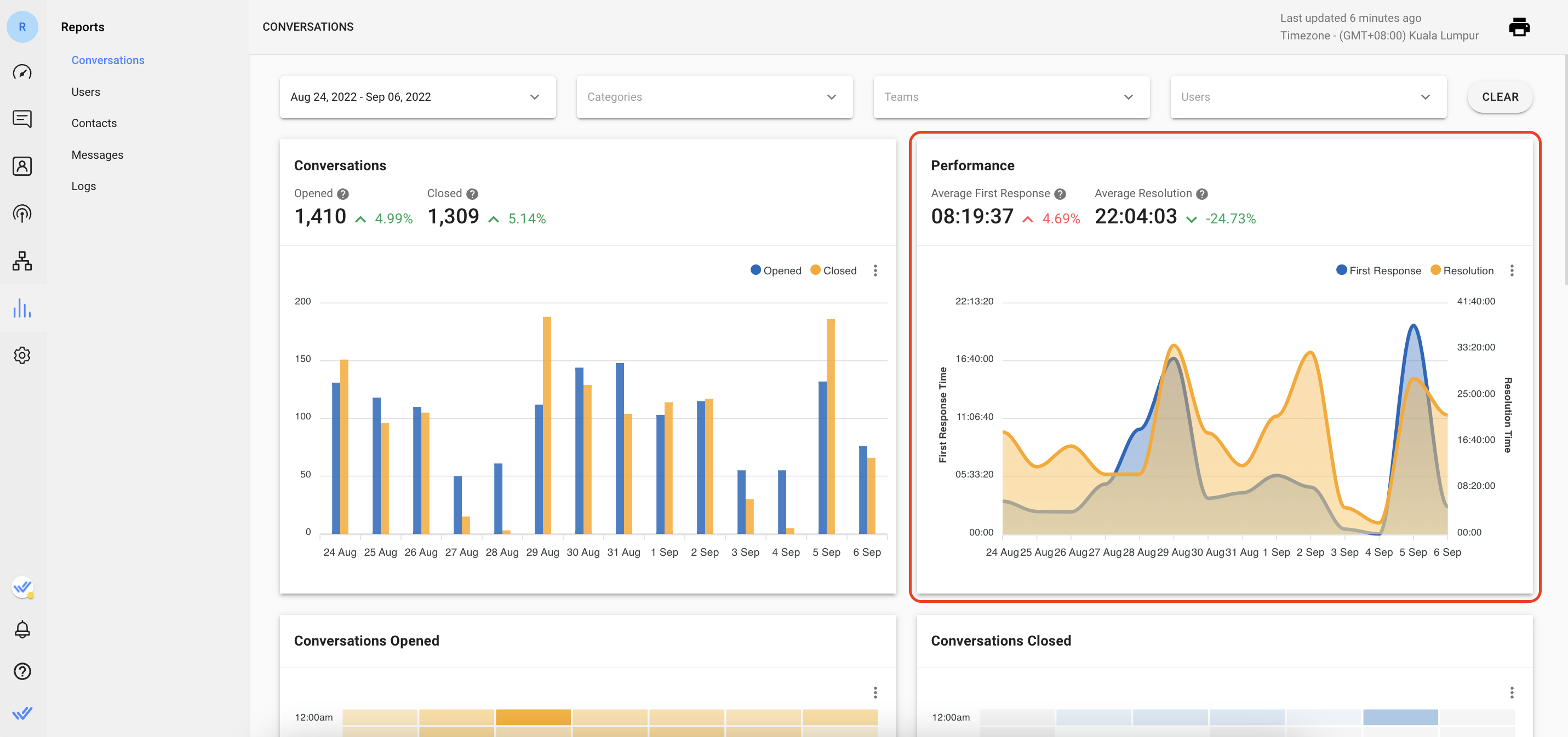
انتقل إلى المحادثات > مخطط خط منحنى الأداء. إذا كان لديك فرق دعم متعددة، استخدم فلتر الفرق للحصول على البيانات لفرادى الأفرقة.
تقييم أداء كل وكيل
استخدم جدول أداء المستخدم لعرض تقارير الأداء التفصيلية عن كل وكيل. هنا يمكنك مقارنة الوكلاء' عبء العمل ووضع معيار لأهداف الأداء استناداً إلى متوسط الإحصاءات. جميع المقاييس في هذه القائمة مبنية على المحادثات التي أغلقها الوكيل.
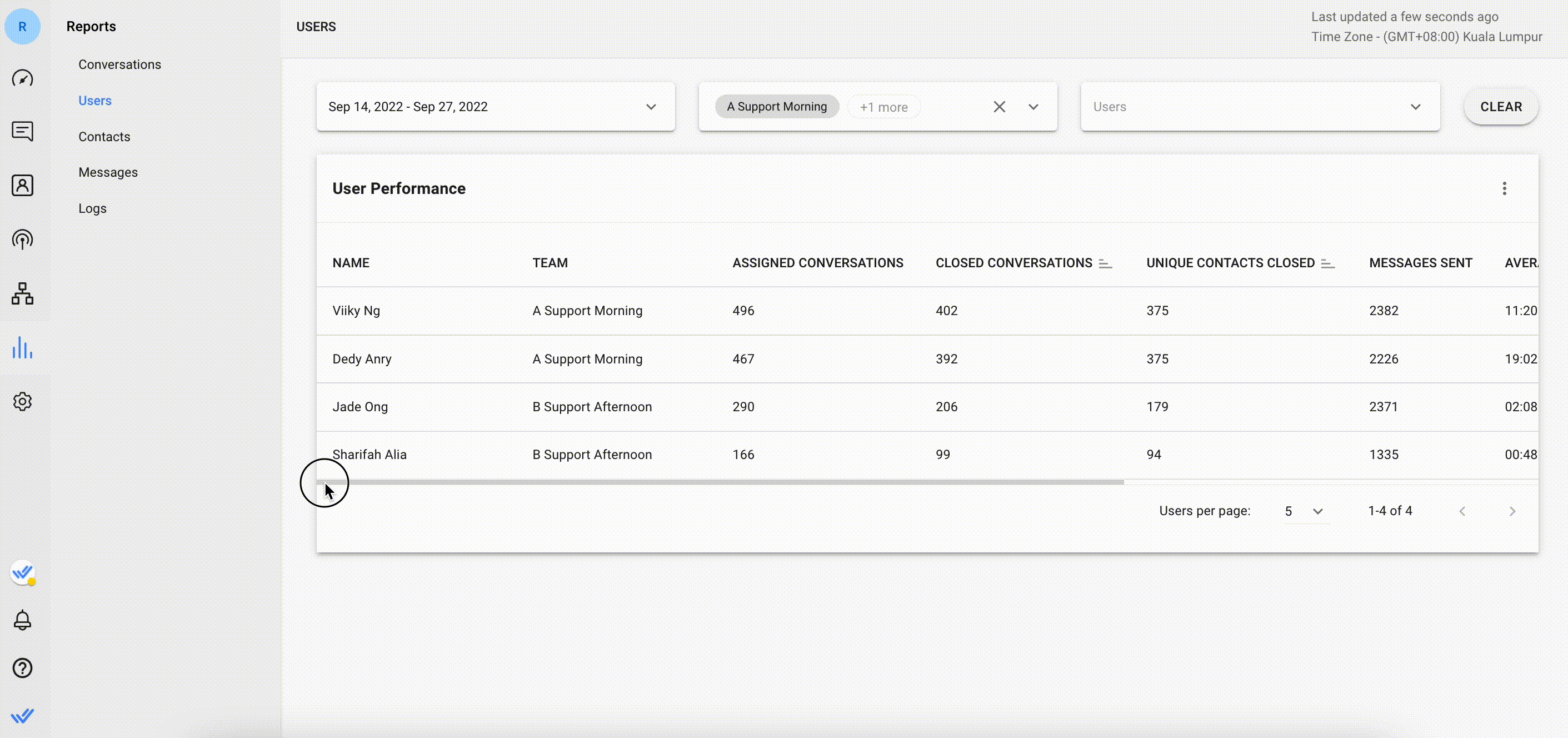
انتقل إلى المستخدمين > قائمة جدول أداء المستخدمين. لرؤية أداء وكيل فردي في تبويبات التقارير الأخرى، استخدم عامل تصفية المستخدمين عندما تكون على علامات التبويب تلك.
تحديد حالات الشذوذ المحتملة للمحادثات المحلولة
استخدم جدول قائمة المحادثة للحصول على مجموعة من جميع المحادثات التي تم حلها.
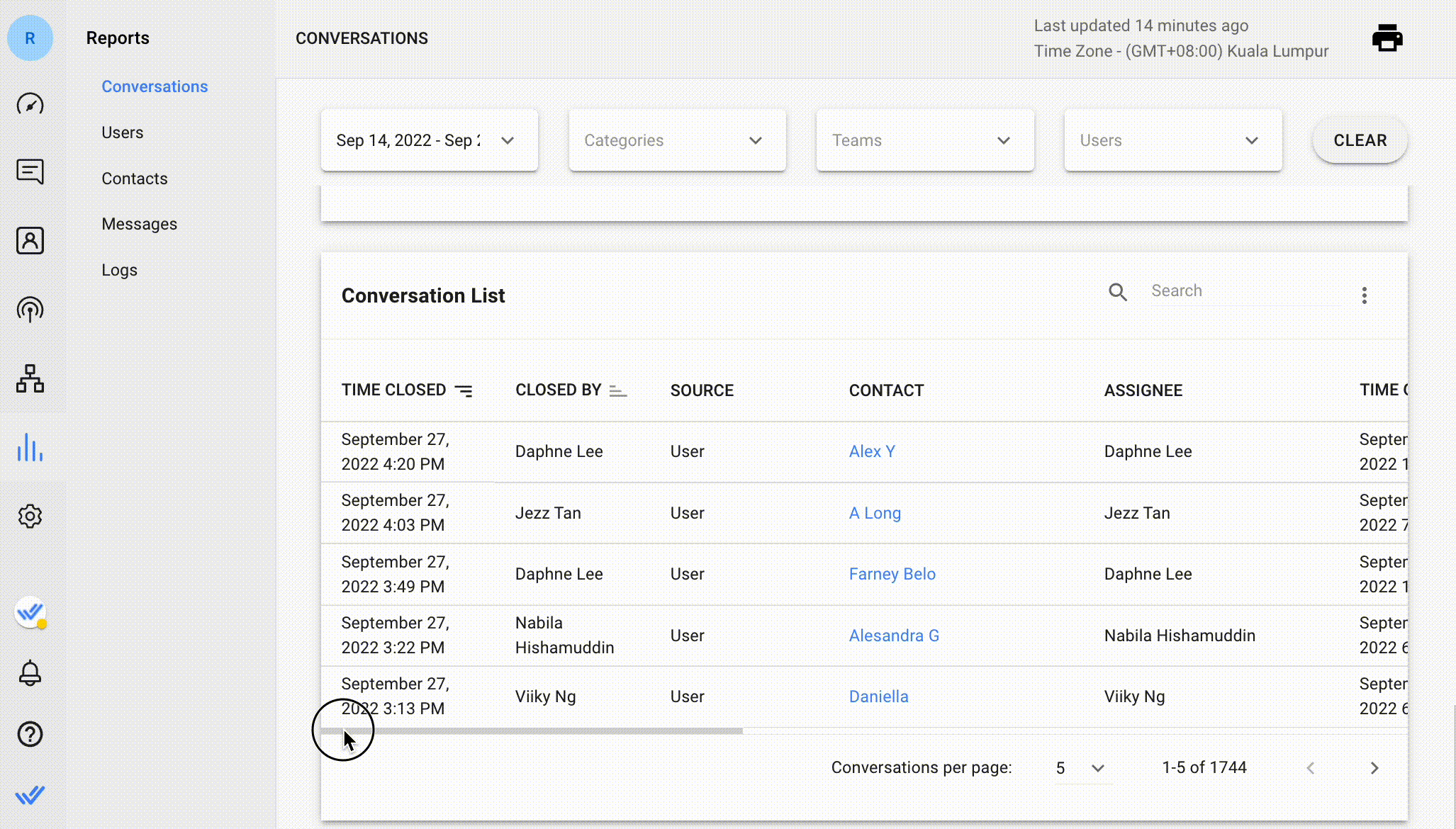
انتقل إلى المحادثات > جدول قائمة المحادثات.
يمكن لمديري الدعم استخدام هذه القائمة لتقييم جودة المحادثات مع العملاء عن طريق تحليل الأعمدة المتاحة هنا. على سبيل المثال، إذا كان للمحادثة وقت دقة طويل مع عدد كبير من الرسائل، أنت'سوف تريد التحقيق إذا كانت هذه مشكلة غير شائعة أو إذا كان الوكيل يحتاج إلى مزيد من التدريب على مشكلة قائمة.
ملخصات الملاحظات الختامية التي كتبها عملاؤك عندما المحادثات المغلقة يمكن مراقبتها لمزيد من التحليل بالنقر على اسم جهة الاتصال إذا كانت أي ملاحظات ختامية ترفع أعلام حمراء.
تحديد حالات الشذوذ المحتملة للمحادثات الصادرة
استخدم المحادثات المفتوحة بواسطة تقرير نوع جهة الاتصال لتحديد الشذوذ للمحادثات الصادرة في فريقك. عادة لا يقوم وكلاء الدعم بإرسال رسالة إلى العميل أولاً إلا إذا كان ضرورياً لأغراض المتابعة أو إذا استخدمه وكلاء دعم متفرغون للبقاء على اتصال مع عملاء كبار الشخصيات. على سبيل المثال، إذا وجد أن وكيل دعم لديه معدل محادثة مفتوحة عالٍ، قد يرغب المديرون في التحقق مع الوكيل للحصول على تفسير.

انتقل إلى المحادثات > المحادثات المفتوحة بواسطة مخطط الشريط المكدس من نوع جهة الاتصال > تصفية المستخدمين لمشاهدة البيانات على الرسائل الصادرة المرسلة من قبل وكيل معين.
تصدير البيانات التاريخية إلى ملف CSV من إعدادات فضاء العمل
تتيح لك هذه الطريقة الحصول على سجلات تاريخية للرسائل أو المحادثات المغلقة من مساحة العمل عن طريق تصدير البيانات إلى ملف CSV لتحليل اتجاه الدعم المتعمق طويل الأجل.
أهداف الأسلوب
- احصل على سجلات تاريخية في المحادثات أو الرسائل
كيف
احصل على سجلات تاريخية في المحادثات أو الرسائل
استخدم تصدير البيانات لتصدير المحادثات أو سجلات الرسائل من مساحة العمل لإجراء تحليل متعمق.
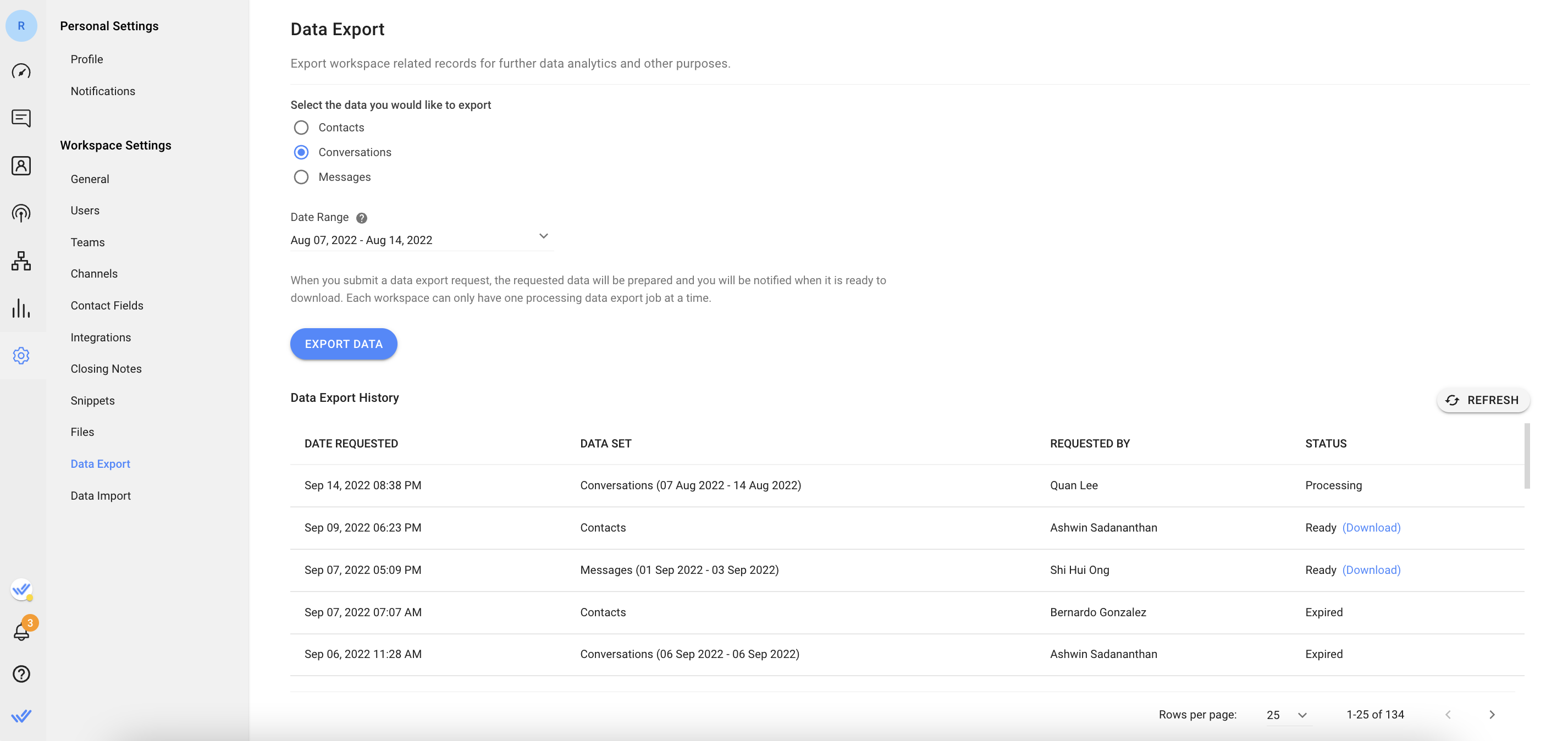
في الإعدادات، انتقل إلى إعدادات مساحة العمل > حدد تصدير البيانات > اختر البيانات للتصدير > تعيين نطاق التاريخ في القائمة المنسدلة > انقر فوق تصدير البيانات لبدء العملية. بمجرد أن يكون جاهزاً، قم بتنزيل الملف من جدول سجل تصدير البيانات في أي وقت خلال 7 أيام.
تفاصيل بيانات الرسائل
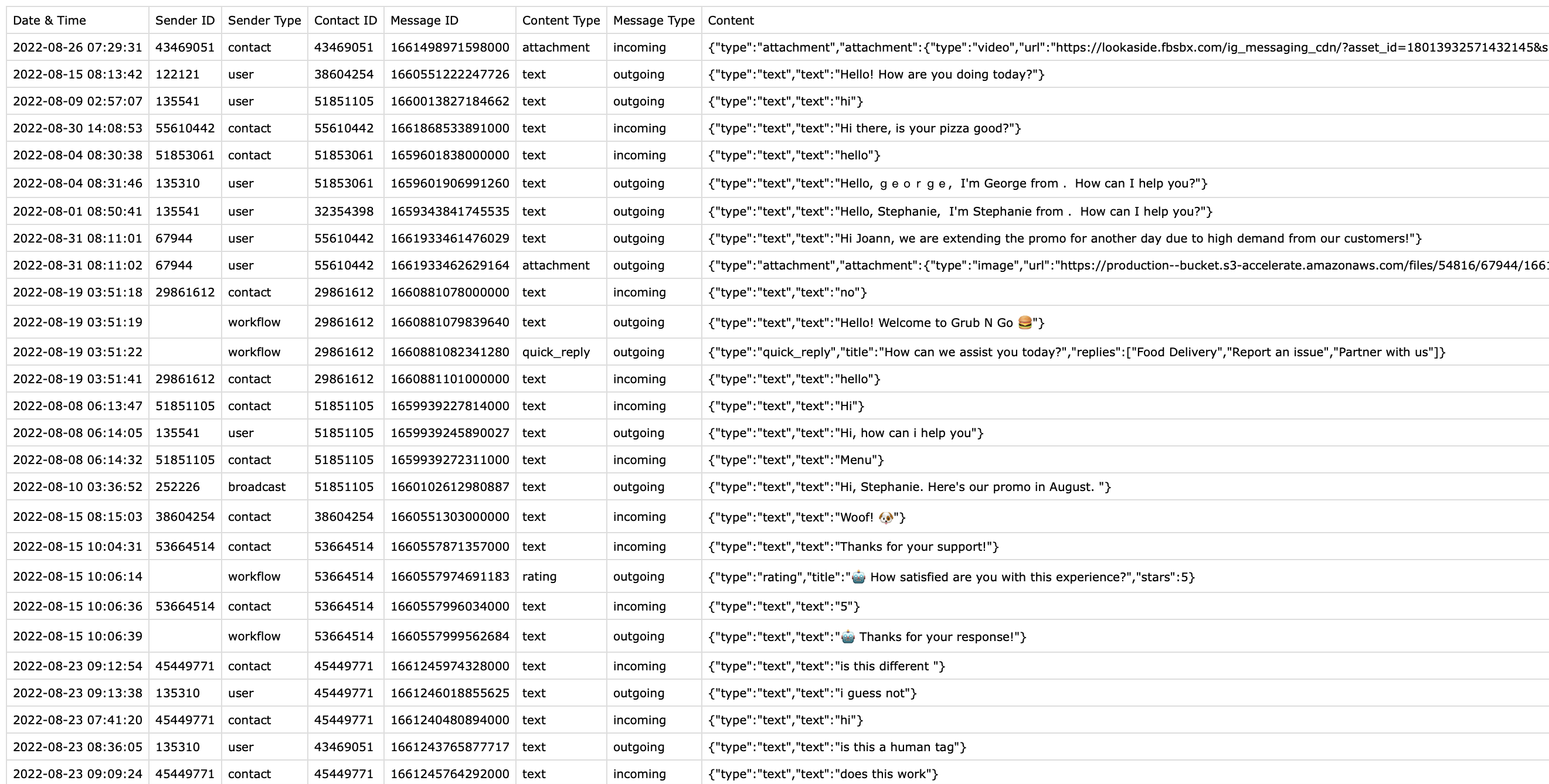
تفاصيل بيانات المحادثات
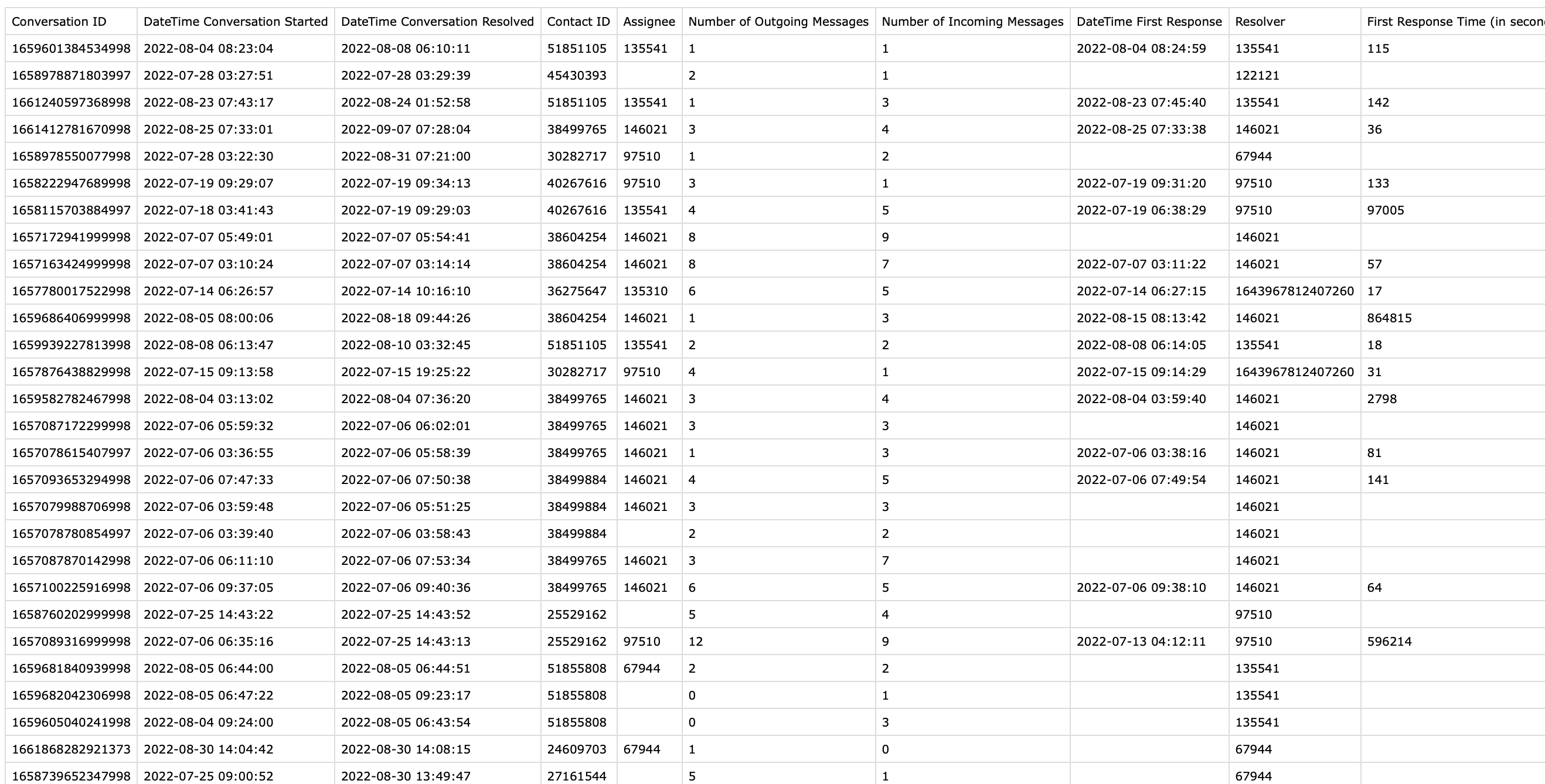
إرسال البيانات في الوقت الحقيقي إلى ورقة جوجل أو مستودع بيانات خارجي باستخدام سير العمل
هذه الطريقة تسمح لك باختيار وتصدير تحديثات البيانات المختارة في الوقت الحقيقي للمحادثات المغلقة في مساحة العمل. تصدير البيانات تلقائياً إلى صحيفة غوغل أو إلى مستودع بيانات خارجي باستخدام سير العمل لجمع البيانات بشكل متسق وموحد استناداً إلى احتياجات العمل لديك.
أهداف الأسلوب
- إرسال البيانات إلى صفحة غوغل أو مستودع بيانات خارجي.
إعداد سير العمل
إرسال البيانات إلى صفحة جوجل أو مستودع بيانات خارجي
استخدم متغيرات مشغل سير العمل لإرسال بيانات محادثة مغلقة محددة إلى ورقة جوجل أو مستودع بيانات خارجي. هذه المتغيرات متاحة فقط عندما يتم اختيار محادثة مغلقة.
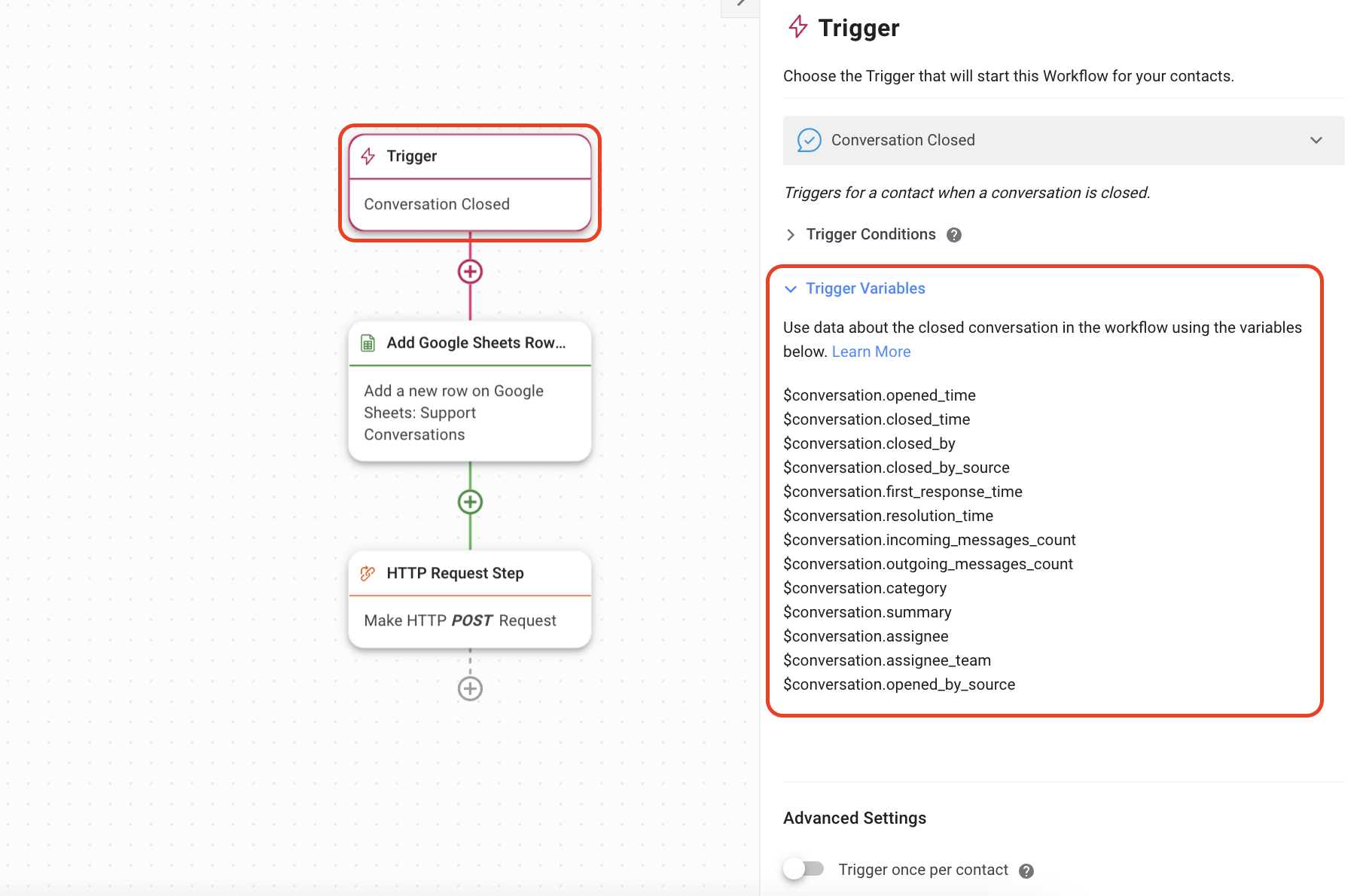
تعيين المشغل للمحادثة مغلقة > حدد شروط المشغل المفضلة > استخدم قائمة المتغيرات المشغلة في التبديل كمرجع للبيانات المحددة التي تختار تصديرها بناء على احتياجات العمل لديك.
تطبيق المتغيرات المشغلة ذات الصلة في تكوين خطوة صف ورقات جوجل أو خطوة طلب HTTP لإرسال بيانات المحادثة المغلقة المختارة تلقائيا إلى ورقة جوجل أو مستودع البيانات.
